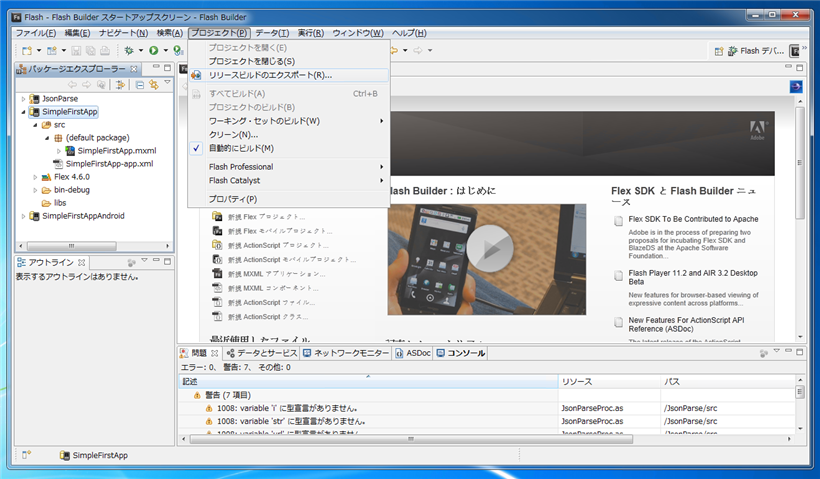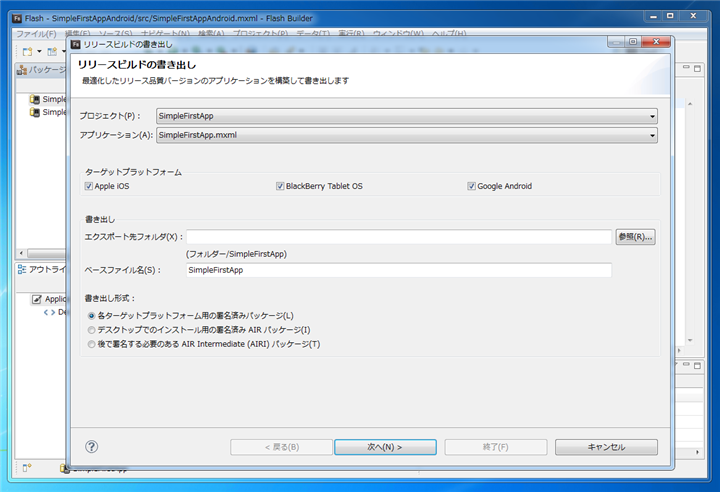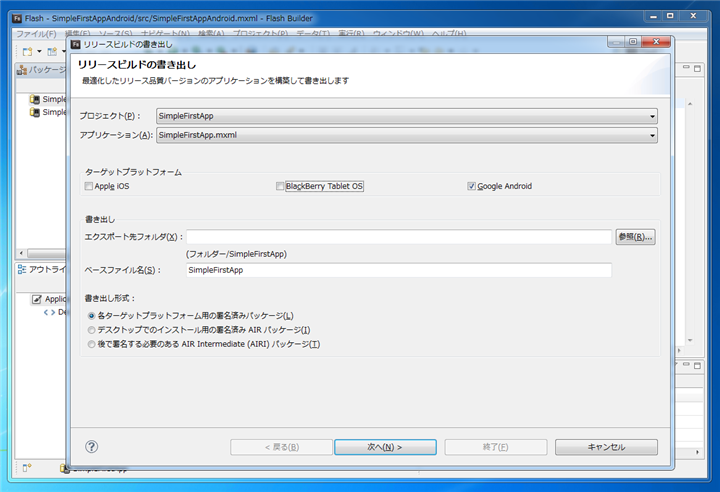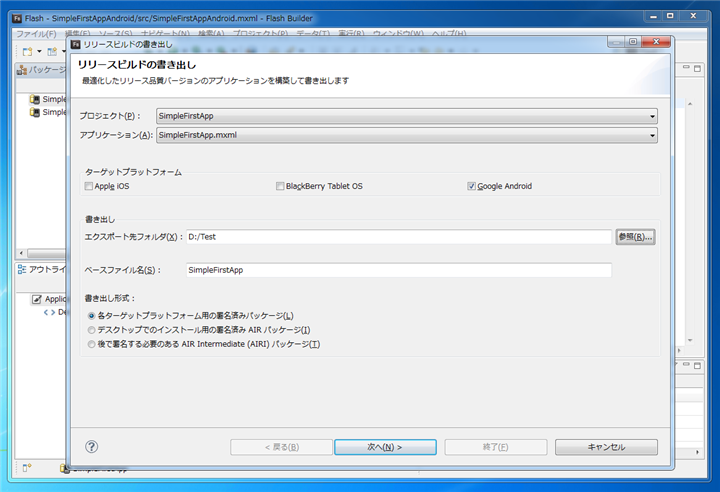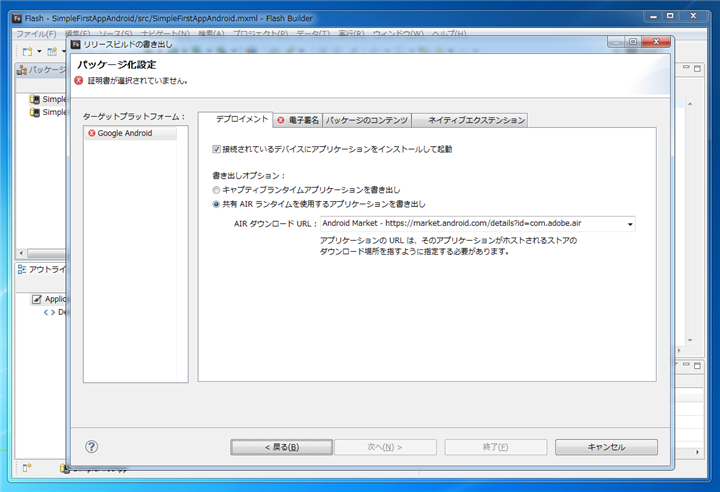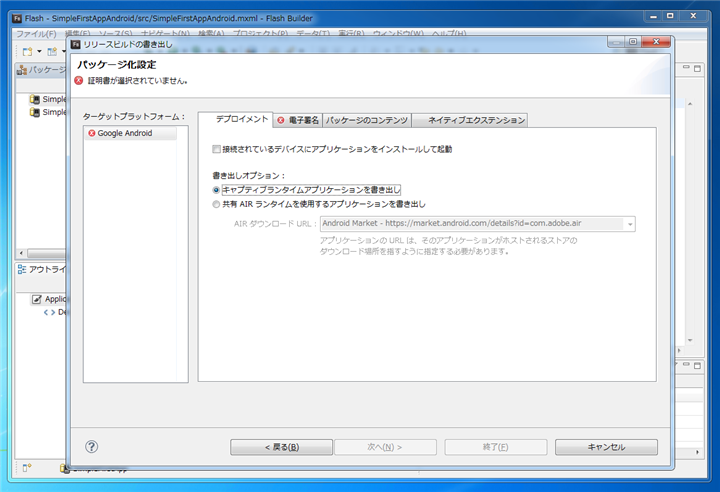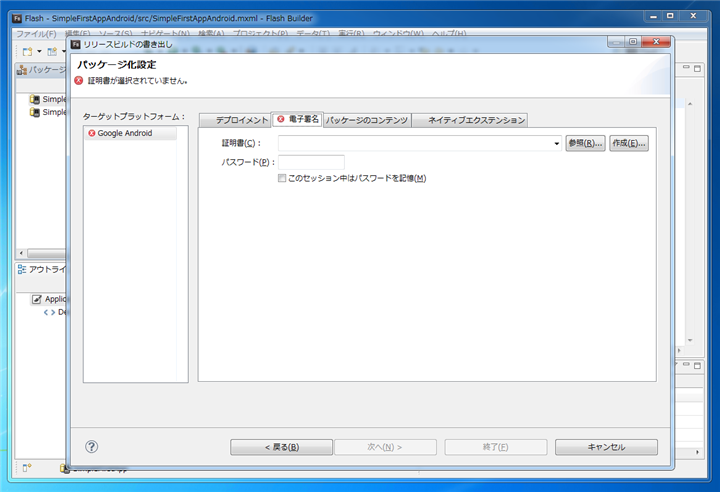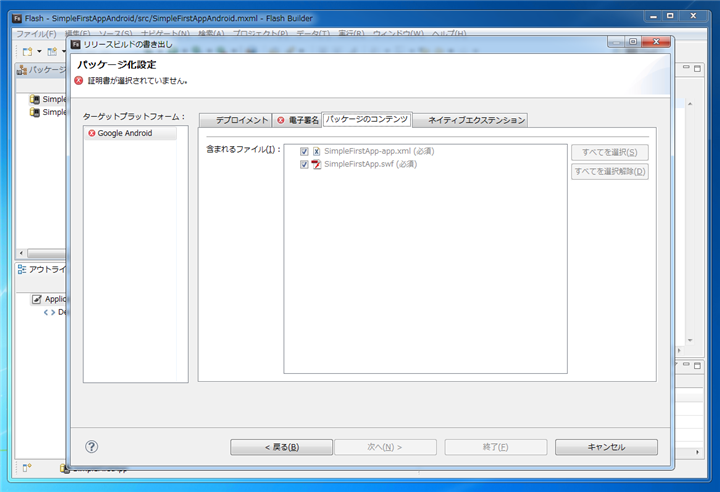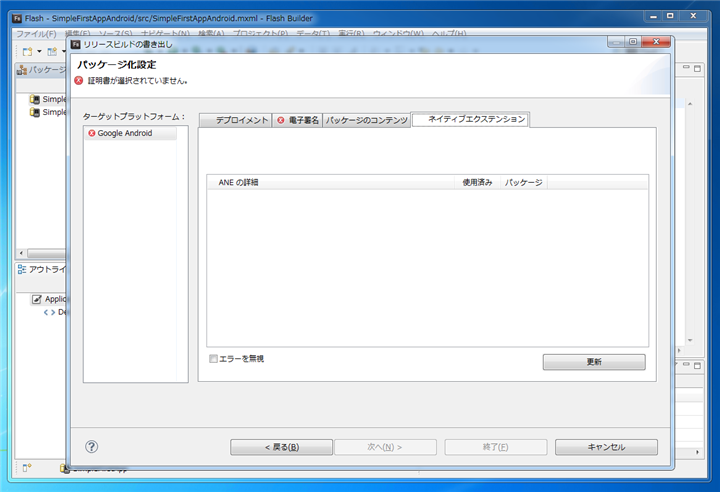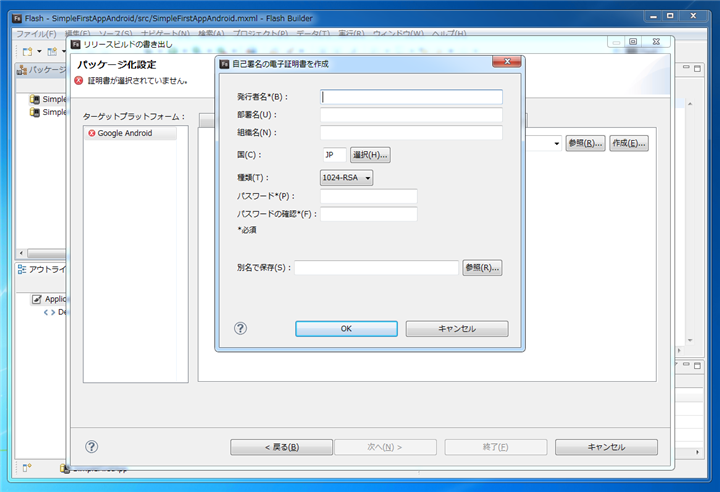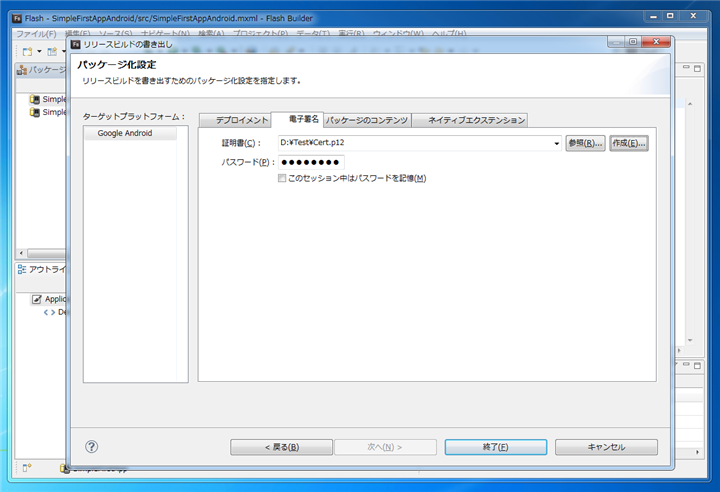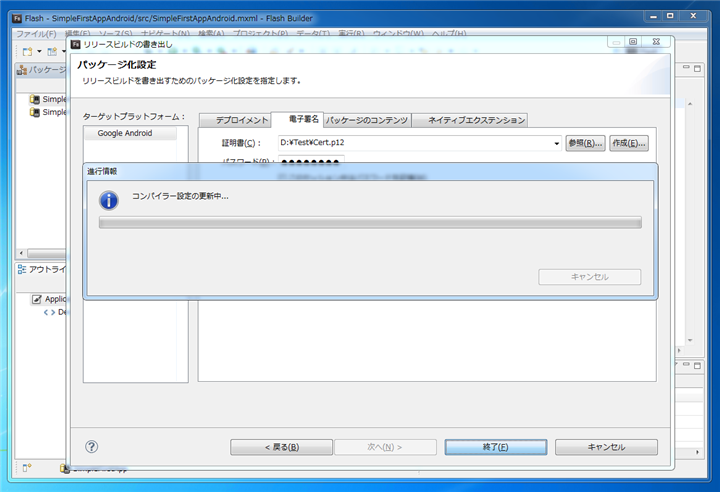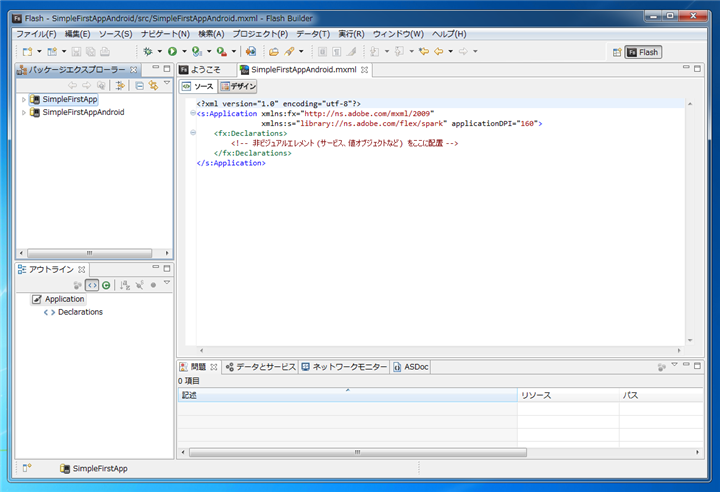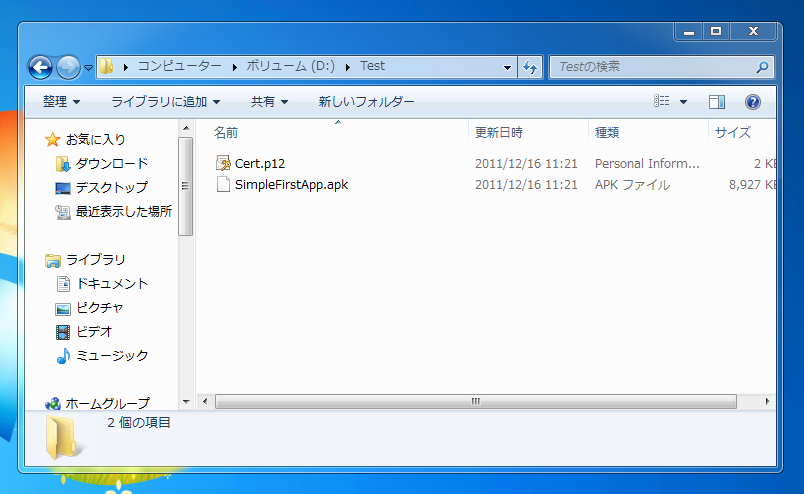モバイルFlexアプリケーションのAndroid用リリースビルドの出力 - Action Script
Android用のモバイルFlexアプリケーションのリリースビルドを出力します。
Flash Builderの[プロジェクト]メニューの[リリースビルドのエクスポート]メニューを選択します。
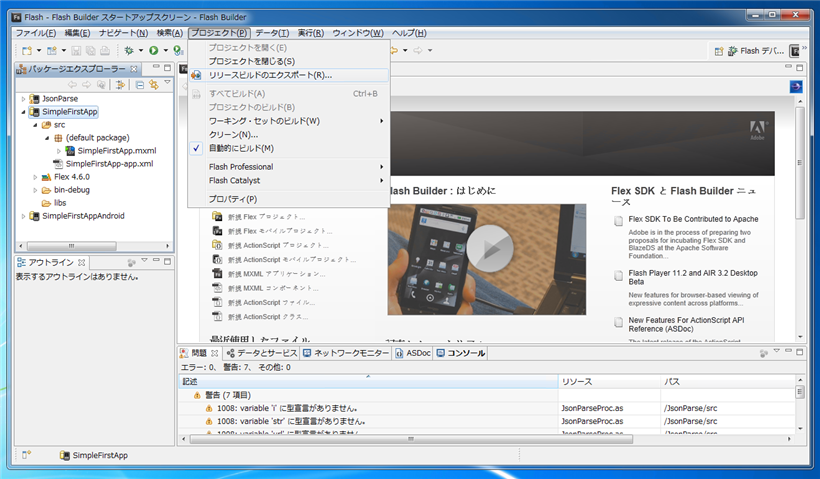
下図の[リリースビルドの書き出し]ダイアログが表示されます。
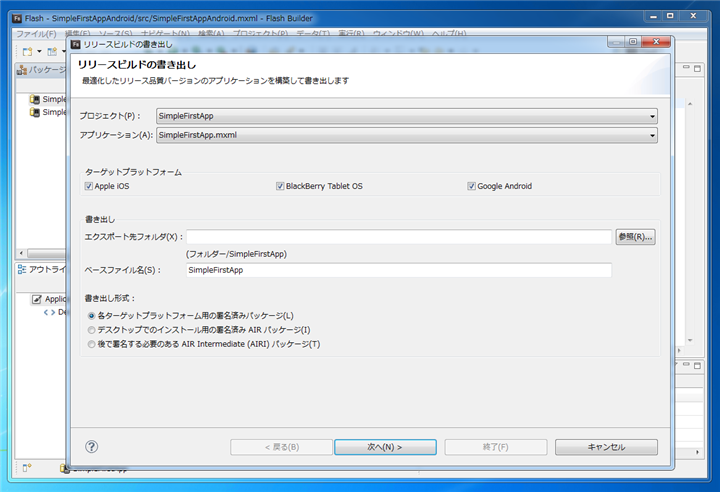
今回はAndroid用のリリースビルドを書き出すため、[ターゲットプラットフォーム]の[Apple iOS]と[Blackberry Tablet OS]のチェックを外します。
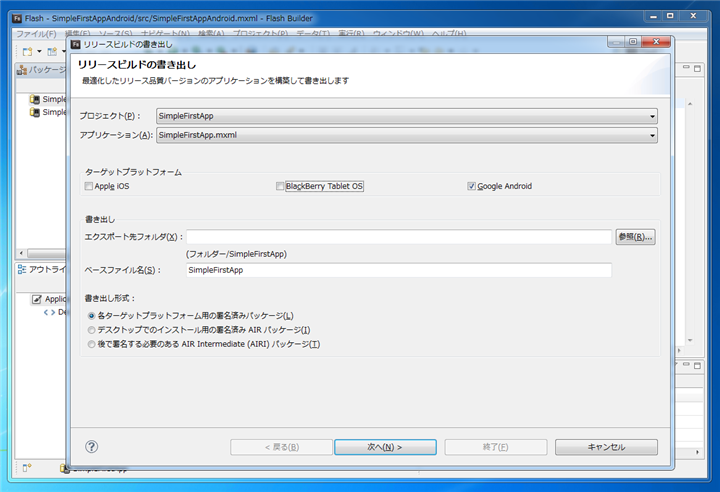
[書き出し]欄の[エクスポート先フォルダ]にビルド出力先のパスを設定します。今回は"d:\test"としました。[書き出し形式]はデフォルトの[各ターゲットプラットフォーム用の署名済みパッケージ]としました。設定ができたら下部の[次へ]ボタンを押します。
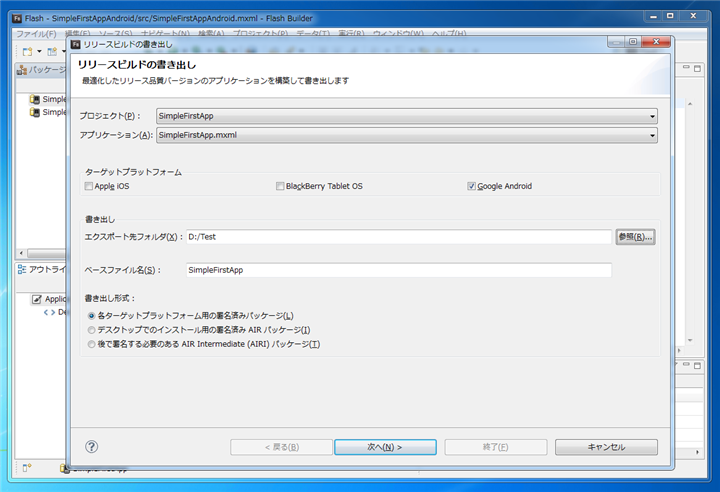
パッケージ化設定のダイアログが表示されます。
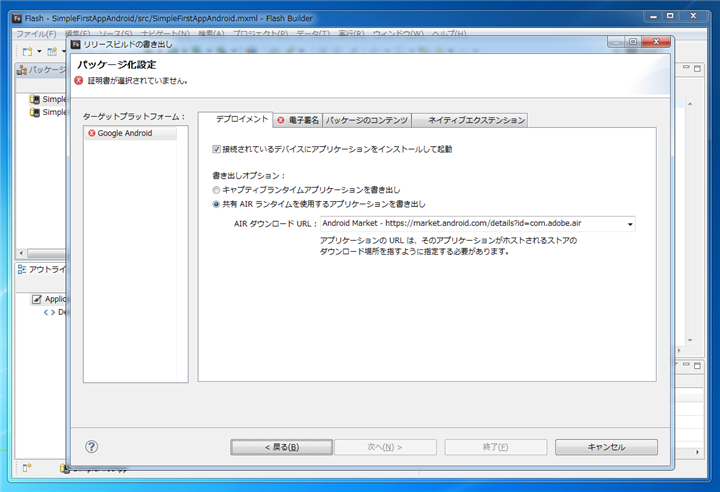
今回は、apkパッケージを配置して実機にインストールする予定ですので、[接続されているデバイスにアプリケーションをインストールして起動]のチェックを外します。[書き出しオプション]は[キャプティブランタイムアプリケーションを書き出し]に設定します。
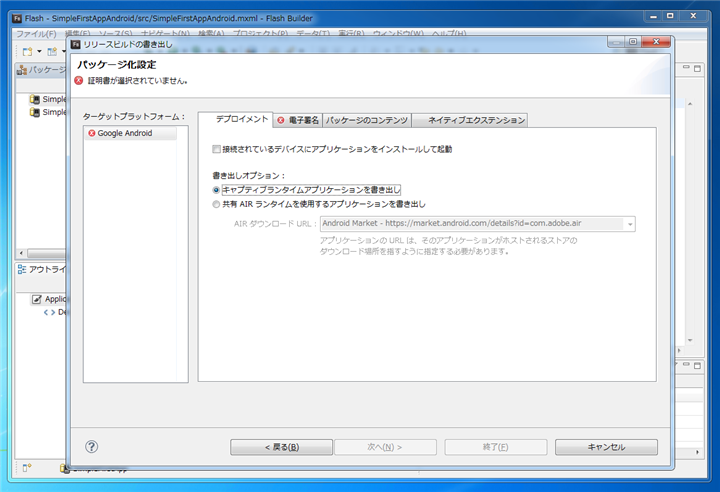
ダイアログ内の[電子署名]タブをクリックします。ここに電子署名を設定します。電子署名の設定は後述します。
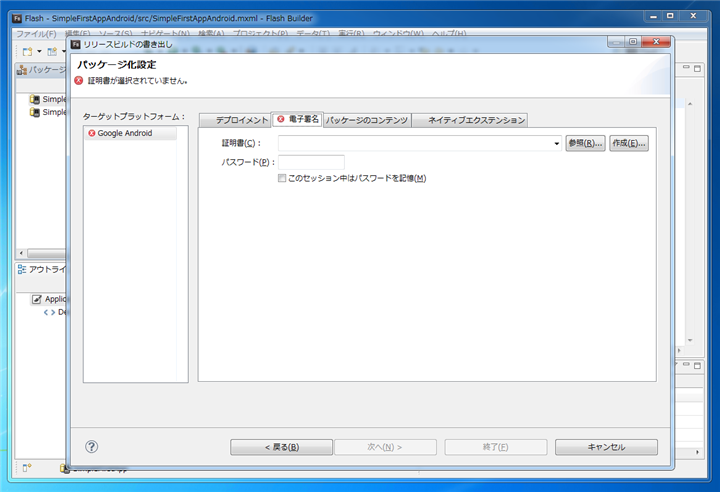
[パッケージのコンテンツ]タブをクリックします。今回はデフォルトのままとします。
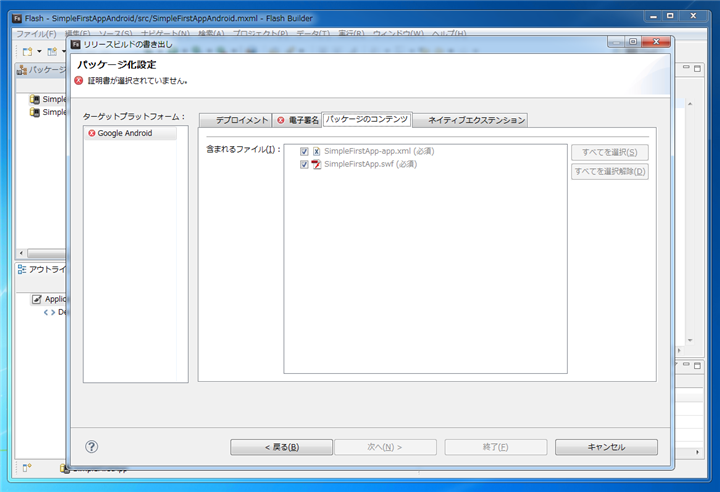
[ネイティブエクステンション]タブをクリックします。ここもデフォルトのままとします。
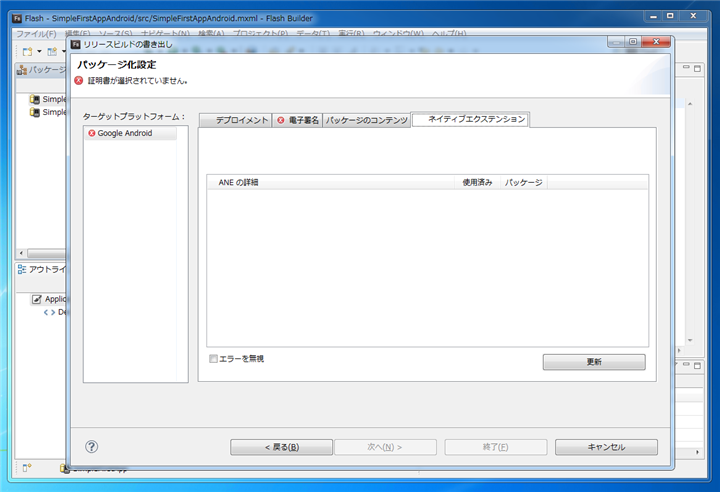
電子署名の作成と設定
再度[電子署名]タブをクリックします。[証明書]欄の右にある[作成]ボタンを押します。下図の[自己署名の電子証明書を作成]ダイアログが表示されます。
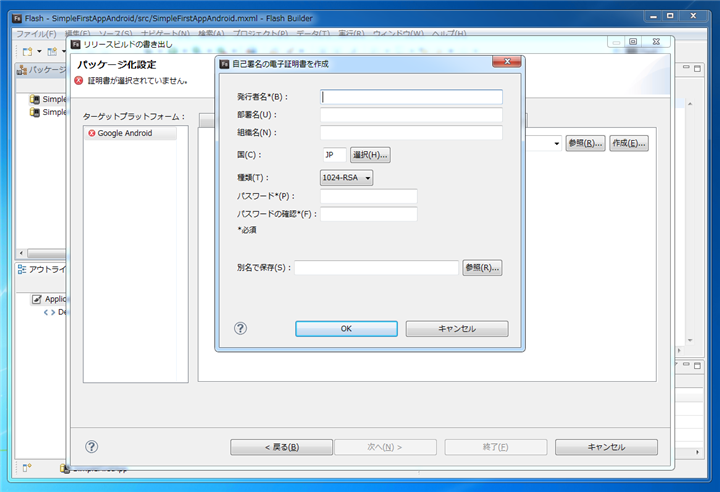
発行者名、パスワードを入力します。部署名や国は必要に応じて入力します。今回は[別名で保存]の欄に証明書の保存先パスを設定します。設定ができたら[OK]ボタンを押します。

証明書のファイルパスとパスワードがテキストボックスに入力されました。[終了]ボタンを押します。
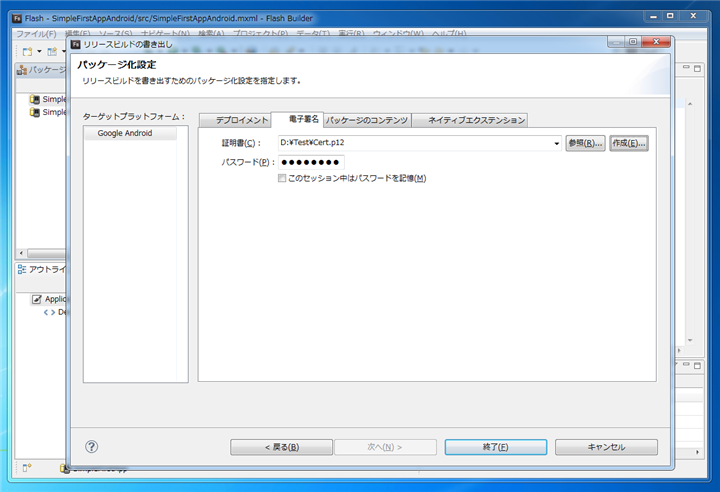
コンパイラーの設定が始まり、リリースビルドの出力が始まります。
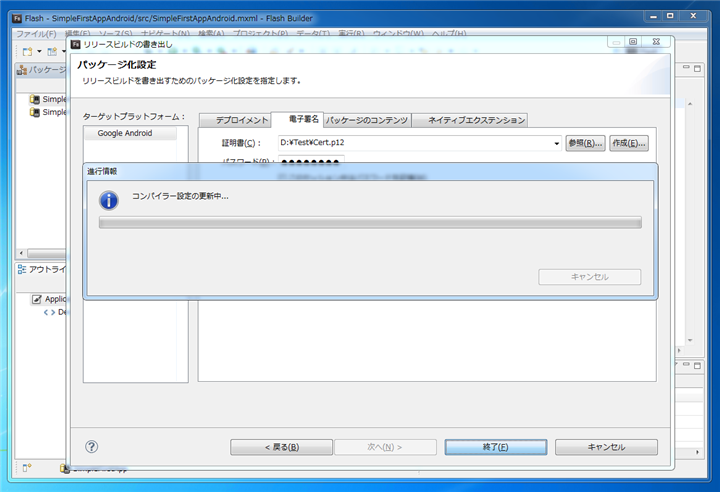
リリースビルドが出力されるとダイアログは閉じ、元の画面に戻ります。
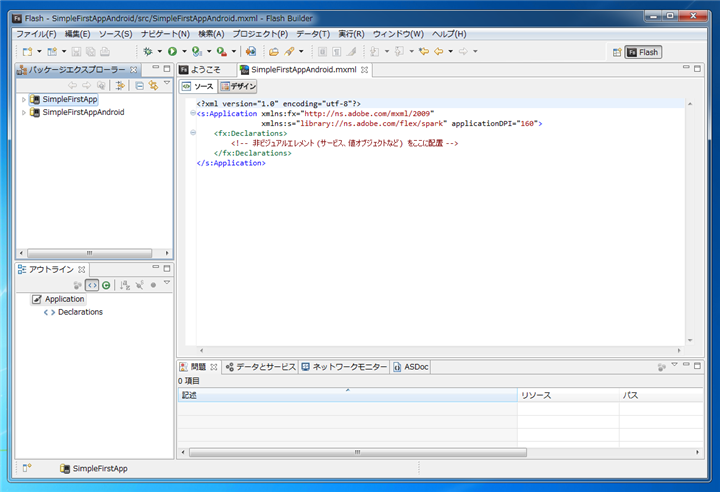
リリースビルド出力先のフォルダを確認すると、apkパッケージが出力できています。
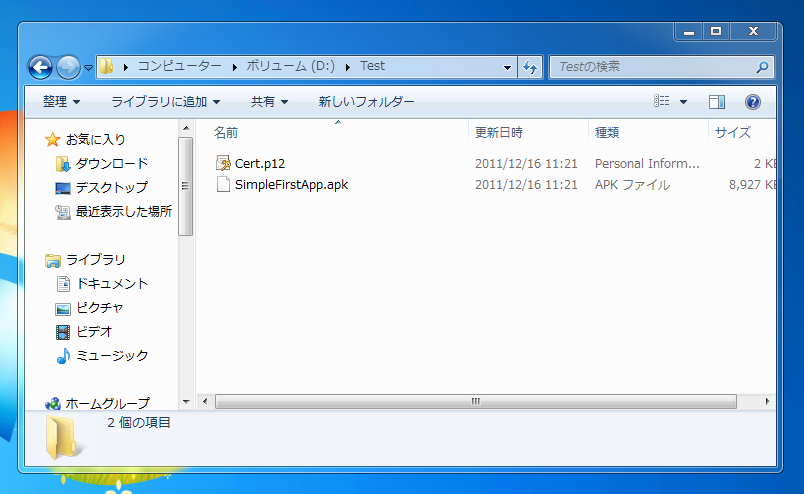
apkの配布と実行
apkの配布と実行は
こちらの記事を参照してください。
著者
iPentecのメインデザイナー
Webページ、Webクリエイティブのデザインを担当。PhotoshopやIllustratorの作業もする。